Come controllare un dispositivo Android utilizzando un PC (08.17.25)
Hai mai lasciato il telefono a casa mentre aspettavi una chiamata urgente o un'email, quindi avresti desiderato che ci fosse un modo per accedervi da remoto? O sei troppo occupato (o pigro) per prendere il telefono che hai lasciato in camera da letto mentre lavori nel tuo ufficio a casa? Fortunatamente, ci sono diversi modi per farlo. Se sei un utente Android, puoi accedere al tuo telefono anche se non è con te. Puoi rispondere a messaggi ed e-mail, recuperare segnalibri o accedere alla rete domestica semplicemente utilizzando alcune app. È fresco e abbastanza pratico, soprattutto durante le emergenze.
Airdroid è una pratica app mobile che ti consente di controllare Android dal PC. Tutto ciò di cui hai bisogno è un browser web per fare le cose che di solito fai con il tuo dispositivo Android, a distanza. Non è necessario alzarsi e chiedere al dispositivo di rispondere a un messaggio o cercare un cavo USB per accedere o trasferire file, foto e video. Puoi fare tutto questo con Airdroid. Puoi controllare Android in remoto dal PC sempre e ovunque. Puoi inviare messaggi SMS, visualizzare le notifiche delle app, copiare file e controllare completamente il tuo telefono o tablet Android da qualsiasi computer.
Le tue funzionalità AndroidPrima di procedere, ecco alcune funzionalità di base di Airdroid, tra cui:
- Mirror delle notifiche – Airdroid rispecchia le notifiche di tutte le app consentite sul tuo PC. Ti consente anche di rispondere ai messaggi di Facebook Messenger o WhatsApp dalla tua app Airdroid desktop.
- Backup e sincronizzazione: questa funzione consente di eseguire rapidamente il backup di foto e video dal dispositivo al computer utilizzando gli appunti condivisi.
- Gestione di SMS e contatti –Oltre ad avere accesso alle app di messaggistica mobile, puoi anche inviare e ricevere messaggi di prova e gestire i tuoi contatti utilizzando un desktop.
- Registra screenshot – Non è necessario eseguire il root del tuo dispositivo per registrare lo screenshot del telefono.
- Aumento di velocità –Migliora la velocità del tuo telefono pulendo la memoria.
Ci sono anche funzioni di Airdroid che sono limitati all'app desktop:
- Trova telefono: consente di localizzare il dispositivo se è smarrito, smarrito, smarrito o rubato.
- Fotocamera remota: ti consente di vedere attraverso le fotocamere anteriore e posteriore.
- App e contenuti multimediali: ti consentono di gestire foto, video e persino suonerie .
- Per poter utilizzare Airdroid, i tuoi due dispositivi devono essere connessi tramite la stessa rete Wi-Fi. Puoi scaricare l'applicazione desktop per PC o Mac, oppure puoi visitare il sito web.airdroid.com sul tuo computer e accedere al tuo account AirDroid. Se desideri installare il client desktop, vai al sito Web dello sviluppatore e scegli la versione per il tuo computer. L'installazione è piuttosto semplice, devi seguire le istruzioni sullo schermo e sei a posto.
- Il passaggio successivo è la registrazione di un account Airdroid. Questo sarà lo stesso account che utilizzerai per la tua app mobile Airdroid, quindi non dimenticare i tuoi accessi. Puoi creare un account e accedere utilizzando l'app desktop o la versione web di Airdroid.
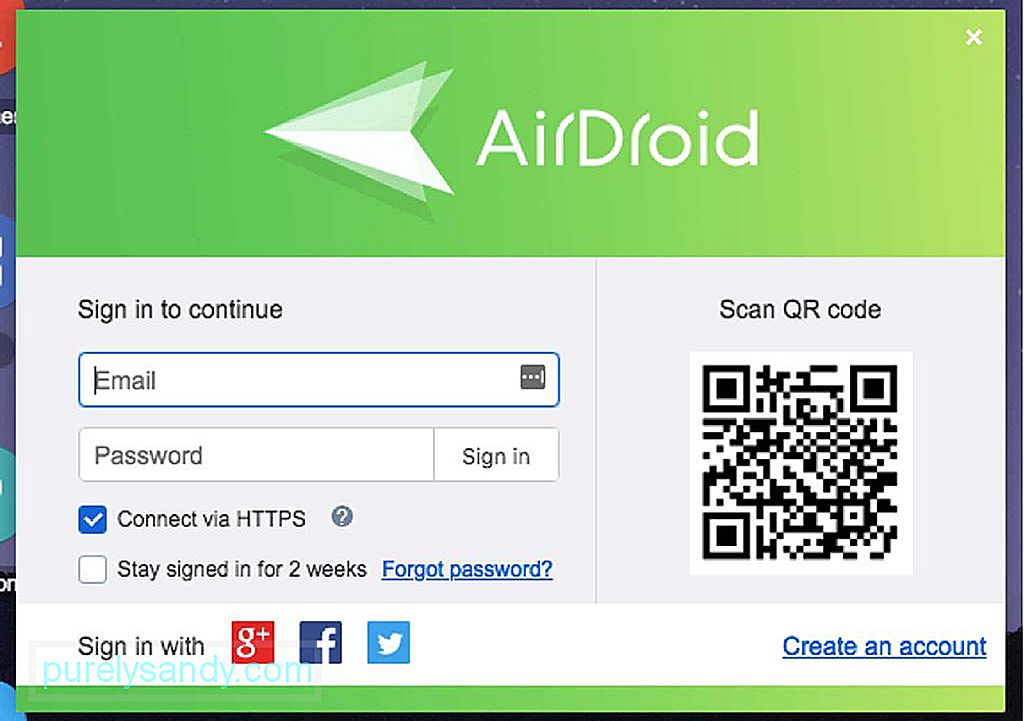
- Una volta creato il tuo account, verrà chiederti di aggiungere dispositivi mobili al tuo account. Quindi il prossimo passo è configurare Airdroid sul dispositivo Android. Puoi scaricarlo da Google Play Store o dal sito web dello sviluppatore.
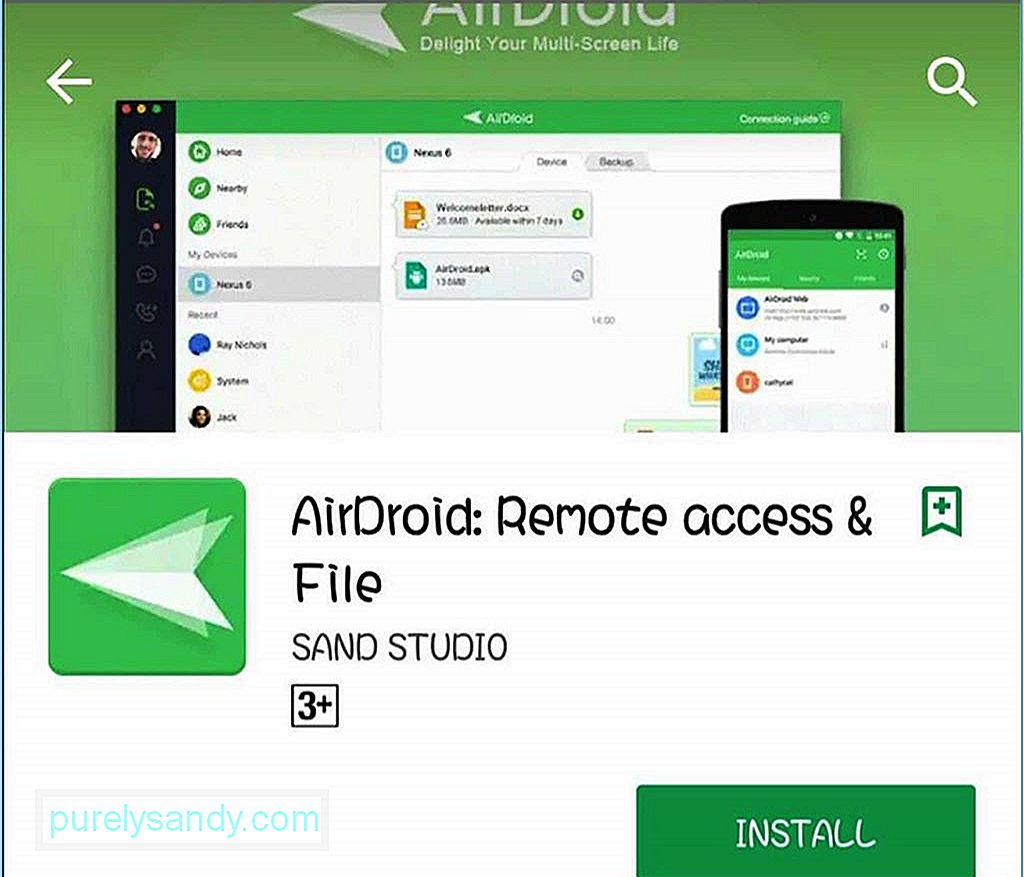
- Una volta installata l'app, accedi utilizzando lo stesso login Airdroid che hai creato nell'app desktop o nel browser. Torna all'app desktop e vedrai il nuovo dispositivo che hai aggiunto.
- Un altro modo per connettere il tuo dispositivo è scansionare il codice QR sul computer utilizzando la fotocamera del telefono. Tocca il codice QR sul tuo dispositivo, che aprirà la fotocamera sul tuo telefono. Una volta attivata la fotocamera, puntala verso il codice QR sullo schermo del tuo computer e il tuo telefono lo leggerà automaticamente e collegherà il tuo dispositivo.
- Da lì, puoi accedere e gestire il tuo dispositivo utilizzando il App desktop Airdroid o browser web. Se il tuo computer e il tuo dispositivo Android sono connessi tramite la stessa rete Wi-Fi, le app Airdroid sui tuoi dispositivi si connetteranno utilizzando la modalità di connessione locale. Tuttavia, se sei connesso a sistemi diversi ma entrambi sono connessi a Internet, le app di Airdroid si connetteranno utilizzando la modalità di connessione remota.
- Dalla tua app desktop Airdroid o dal browser web, puoi vedere tutti i dettagli relativi al tuo dispositivo. Puoi guardare la percentuale della batteria, la connessione di rete, il segnale dell'operatore e la modalità di connessione del dispositivo (Remoto o Locale).
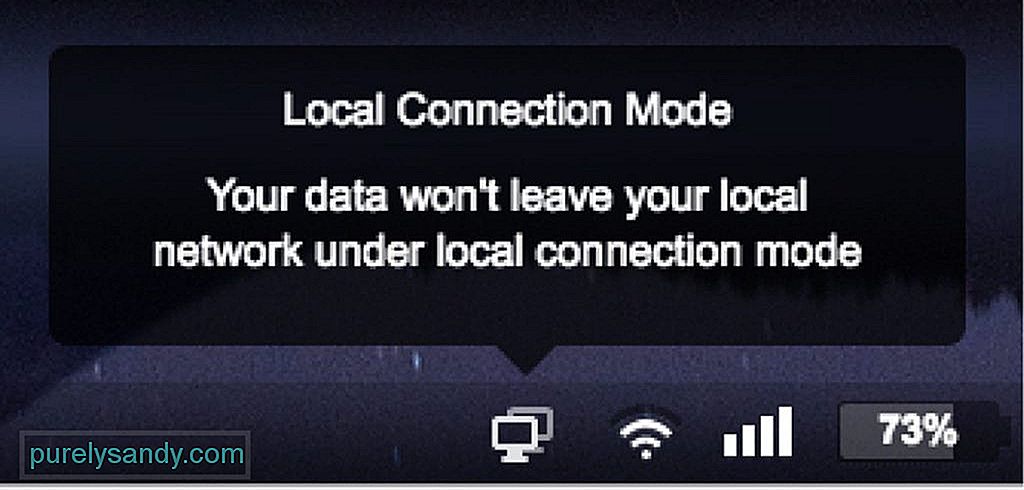
- Puoi vedere maggiori dettagli sul tuo dispositivo facendo clic sul pulsante Dettagli sotto il nome del dispositivo. Quando fai clic su questo pulsante, vedrai le informazioni sulla memoria, i file, la musica, le foto, i contatti, i messaggi e le app del tuo dispositivo. Puoi praticamente vedere tutto sul tuo dispositivo sull'app.
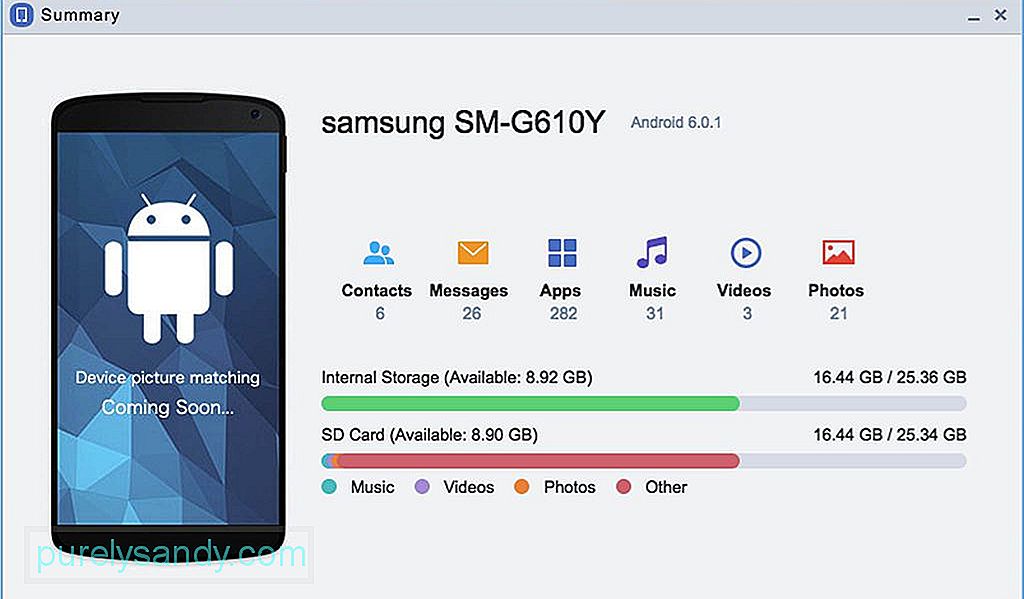
- Tieni presente, tuttavia, che il tuo dispositivo Android deve essere sbloccato per la connessione a riuscire. Il collegamento verrà interrotto una volta bloccata la schermata iniziale del telefono.
Per visualizzare il contenuto della memoria interna del dispositivo o della scheda microSD, fai clic sull'icona File su Airdroid schermata dell'app.
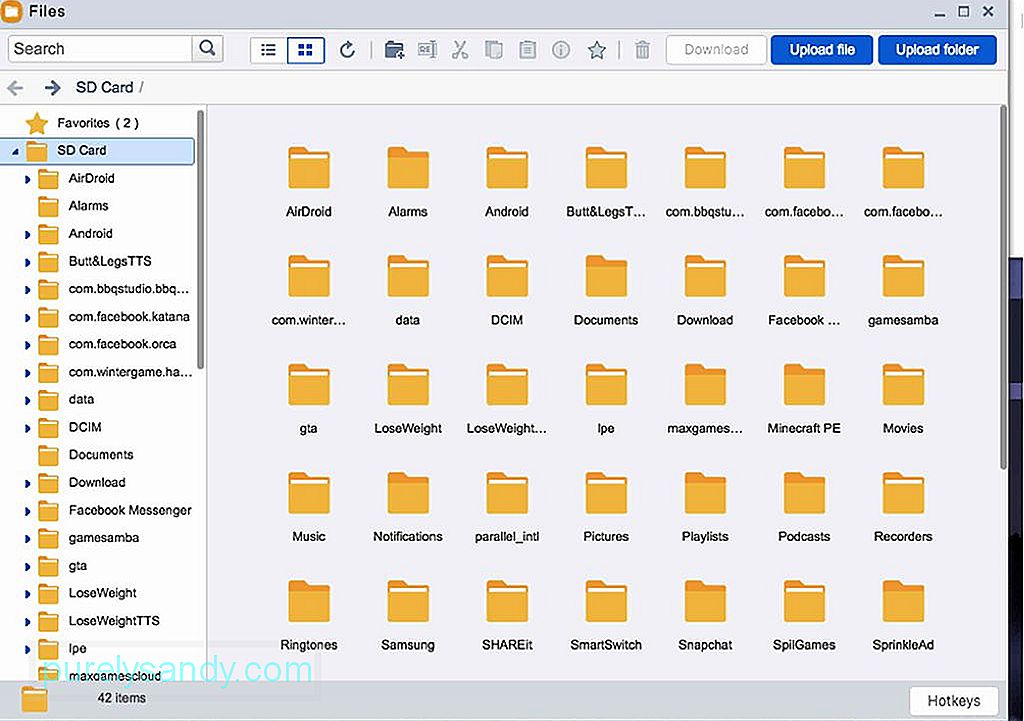
Puoi caricare o scaricare rapidamente file e cartelle sul tuo dispositivo utilizzando l'app. Sarà anche più facile eliminare i file da qui invece di rimuoverli utilizzando il file manager sul tuo Android. Basta scorrere le cartelle e trovare i file che si desidera eliminare, fare clic con il pulsante destro del mouse su di esso e fare clic su Elimina. Hai anche la possibilità di scaricare il file o la cartella come file ZIP, tagliare, copiare, rinominare o creare un collegamento sul desktop. Qualsiasi modifica apportata al file utilizzando il desktop Airdroid verrà tradotta direttamente sul tuo dispositivo Android. Quindi, se hai eliminato alcuni file sull'app desktop, verranno eliminati anche sul tuo dispositivo.
Invio e ricezione di messaggiPuoi inviare e ricevere messaggi di testo utilizzando il pannello Messaggi dell'app. Non c'è bisogno di prendere il telefono quando lavori sul desktop per rispondere a un messaggio: puoi farlo lì.
Oltre ai messaggi, puoi anche accedere ai registri delle chiamate e agire da lì.
Gestione delle appSe desideri visualizzare le app installate sul tuo dispositivo, puoi andare al pannello App dove puoi vedere tutte le tue app per icona o elenco. Puoi installare, disinstallare e scaricare il file .apk delle tue app da qui.
Puoi anche installare un file APK che hai scaricato sul tuo computer. Basta fare clic sul pulsante Installa app nell'angolo in alto a destra dello schermo e scegliere il file APK che si desidera installare. Tuttavia, dovrai confermare ogni installazione e rimozione di app sul tuo dispositivo Android.
Per disconnettere l'app, fai clic con il pulsante destro del mouse sull'app desktop e scegli Esci dal menu. Oppure tocca la scheda Io sulla tua app mobile Airdroid, scorri fino in fondo e tocca Esci. Con questa app, ora puoi sostituire il cavo USB per controllare Android dal PC.
Ecco un suggerimento bonus: per evitare ritardi e blocchi, migliora le prestazioni del tuo dispositivo Android con un'app come Android Cleaner Tool. Elimina la spazzatura dal tuo telefono mentre potenzia la tua RAM, garantendo le massime prestazioni in ogni momento.
Video Youtube: Come controllare un dispositivo Android utilizzando un PC
08, 2025

